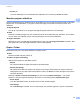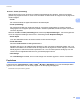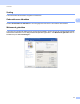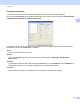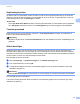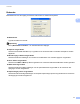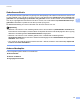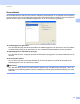Software User's Guide
Table Of Contents
- SOFTWAREHANDLEIDING
- Inhoudsopgave
- Paragraaf I: Bedieningstoetsen voor de machine
- Paragraaf II: Windows®
- 2 Afdrukken
- De Brother-printerdriver gebruiken
- Een document afdrukken
- Duplex printen
- Gelijktijdig scannen, afdrukken en faxen
- Instellingen van de printerdriver
- De instellingen voor de printerdriver openen
- Functies van de Windows®-printerdriver
- Het tabblad Normaal
- Het tabblad Geavanceerd
- Tabblad accessoires
- Ondersteuning
- Functies in de BR-Script 3-printerdriver (met PostScript® 3™-taalemulatie)
- Status Monitor
- 3 Scannen
- Een document scannen met de TWAIN-driver
- Een document scannen met de WIA-driver (Windows® XP/Windows Vista®/Windows® 7)
- Een document scannen met de WIA-driver (Windows Photo Gallery en Windows Fax & Scan)
- ScanSoft™ PaperPort™ 12SE gebruiken met OCR van NUANCE™
- Items bekijken
- Uw items in mappen rangschikken
- Snelkoppelingen naar andere toepassingen
- Met ScanSoft™ PaperPort™ 12SE met OCR kunt u beeldtekst converteren naar tekst die u kunt bewerken
- Items uit andere applicaties importeren
- Items naar andere formaten exporteren
- ScanSoft™ PaperPort™ 12SE met OCR verwijderen
- 4 ControlCenter4
- Overzicht
- ControlCenter4 gebruiken in de modus Home
- Tabblad Scannen
- Tabblad PC-FAX (voor MFC-9460CDN, MFC-9465CDN en MFC-9970CDW)
- Het tabblad Apparaatinstellingen
- Tabblad Ondersteuning
- ControlCenter4 gebruiken in de modus Geavanceerd
- Tabblad Scannen
- Tabblad PC-Kopiëren
- Tabblad PC-FAX (voor MFC-9460CDN, MFC-9465CDN en MFC-9970CDW)
- Het tabblad Apparaatinstellingen
- Tabblad Ondersteuning
- Tabblad Aangepast
- 5 Remote Setup (voor MFC-9460CDN, MFC-9465CDN en MFC-9970CDW)
- 6 Brother PC-FAX-software (voor MFC-9460CDN, MFC-9465CDN en MFC-9970CDW)
- 7 Firewall-instellingen (voor netwerkgebruikers)
- 2 Afdrukken
- Paragraaf III: Apple Macintosh
- 8 Afdrukken en faxen
- 9 Scannen
- 10 ControlCenter2
- 11 Remote Setup
- Paragraaf IV: De scantoets gebruiken
- 12 Scannen (voor gebruikers van een USB-kabel)
- 13 Netwerkscannen
- Voordat u netwerkscannen gebruikt
- De scantoets gebruiken op uw netwerk
- Scannen naar e-mail
- Scannen naar e-mail (e-mailserver, voor DCP-9270CDN, MFC-9460CDN, MFC-9465CDN en MFC-9970CDW)
- Scannen naar Afbeelding
- Scannen naar OCR
- Scannen naar Bestand
- Scan naar FTP
- Scan naar netwerk
- Een nieuwe standaardwaarde instellen voor Scannen naar e-mail (e-mailserver, voor DCP-9270CDN en MFC-9970CDW)
- Een nieuwe standaardwaarde voor de bestandsgrootte instellen (Voor scannen naar FTP en netwerk) (Voor DCP-9055CDN, MFC-9460CDN en MFC-9465CDN)
- Index
- brother DUT
Afdrukken
24
2
• Printen (8)
U kunt de afbeelding in het voorbeeldvenster afdrukken door op de knop Printen te klikken.
Meerdere pagina's afdrukken 2
Met de optie Meerdere pag. afdrukken kunt u de beeldgrootte van een pagina verkleinen zodat u meerdere
pagina's per vel kunt afdrukken, of vergroten zodat u één pagina verspreid over meerdere vellen kunt
afdrukken.
Paginavolgorde
Als u N op 1 selecteert, kunt u de gewenste paginavolgorde selecteren in de keuzelijst.
Rand
Wanneer u meerdere pagina's op één vel afdrukt met de functie Meerdere pag. afdrukken, kunt u kiezen
of u een rand, een stippellijn of geen rand op elke pagina van het vel wilt afdrukken.
Snijlijn afdrukken
Wanneer de optie 1 op NxN pagina's geselecteerd is, kunt u de optie Snijlijn afdrukken selecteren. Met
deze optie kunt u een vage snijlijn afdrukken rond het afdrukgebied.
Duplex / Folder 2
Met deze functie kunt u een folder afdrukken of duplex printen.
Geen
Hiermee schakelt u duplex printen uit.
Duplex / Duplex (handmatig)
Gebruik deze opties als u wilt duplex printen.
• Duplex
De machine bedrukt het papier automatisch aan beide zijden.
• Duplex (handmatig)
De machine drukt alle even pagina's als eerste af. Vervolgens wordt gestopt en worden instructies
weergegeven om het papier opnieuw te plaatsen. Zodra u op OK klikt, worden de pagina's met oneven
nummers afgedrukt.
Wanneer u Duplex of Duplex (handmatig) kiest, kan de knop Duplexinstellingen... ook worden
gekozen. U kunt de volgende instellingen doorvoeren in het dialoogvenster Duplexinstellingen.
• Soort duplex
Voor elke afdrukstand hebt u de keuze uit vier soorten inbindrichtingen.
• Inbindmarge
Als u Inbindmarge inschakelt, kunt u ook de marge voor inbinden opgeven in inches of millimeters.